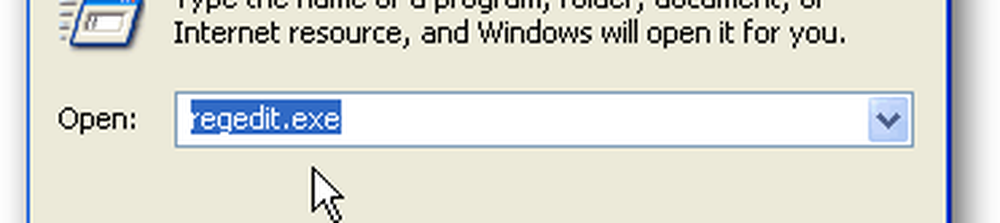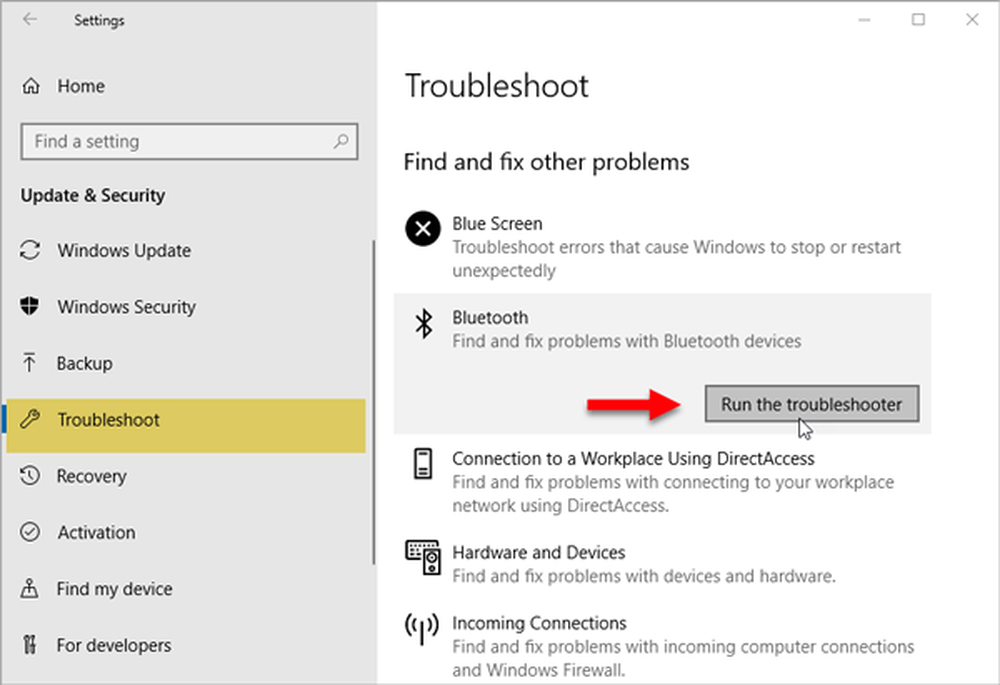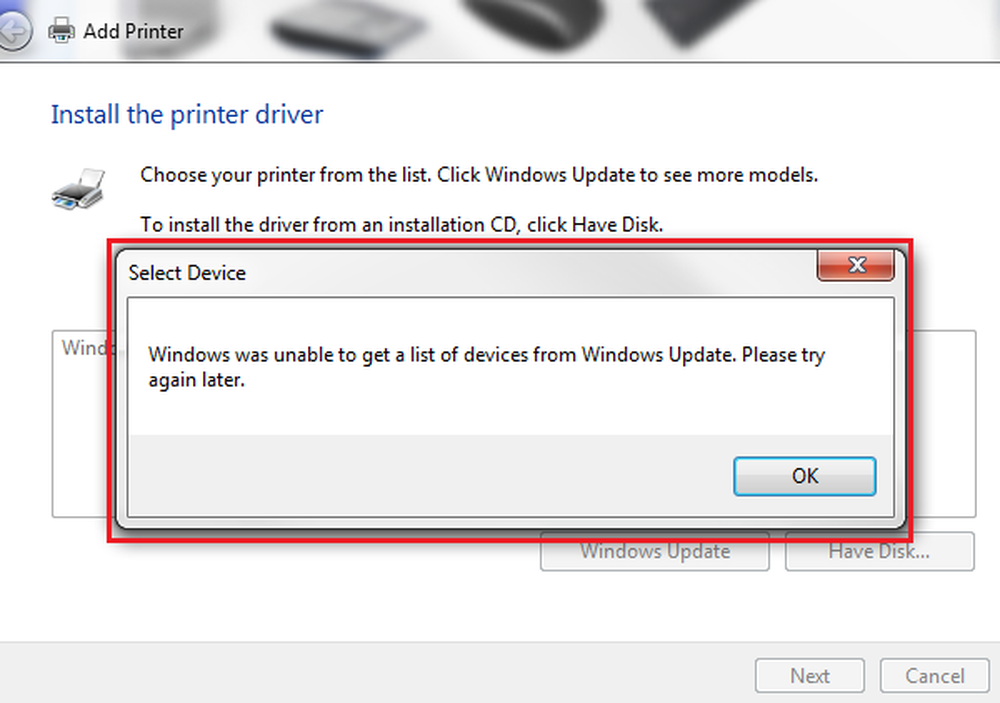Windows kommer inte att vakna i viloläget

Det kan finnas tillfällen där du kan hitta det försöket som du kan, din Windows 10/8/7-datorn vaknar inte från viloläge. Flytta musen eller trycka på tangentbordsknapparna hjälper inte bara. Om du stöter på det här problemet kanske några av de här förslagen jag har gjort här kan hjälpa dig.

Sömn är ett energisparläge som gör det möjligt för en dator att snabbt återuppta full-power-drift (vanligtvis inom flera sekunder) när du vill börja arbeta igen. Att sätta datorn i viloläge är som att pausa en DVD-spelare; datorn slutar omedelbart vad den gör och är redo att starta igen när du vill fortsätta arbeta.
Windows kommer inte att vakna i viloläget
1] Se till att alla drivrutiner är aktuella. Om inte, uppdatera sedan drivrutinerna.
2] Använd Windows Power Felsökare och se om det kan diagnostisera och åtgärda ditt problem automatiskt.
2] Starta Windows i Clean Boot State och se om problemet försvinner. Om så är fallet, stämmer något program eller process med återupptagande av sömn. Försök att identifiera processen.
3] För ditt tangentbord och mus, se till att Låt den här enheten väcka datorn inställningen är markerad.
Du kommer att se den här inställningen i fönstret Egenskaper för enheter, under fliken Energihantering.
4] Öppna ett förhöjt kommandotolfönster, skriv följande kommando och tryck Enter:
powercfg -devicequery wake_armed
Det här listar enheter som för tillfället är konfigurerade för att väcka datorn från alla viloläge.
Nästa körning:
powercfg -lastwake
Detta kommer att ge dig information om händelsen som väckte datorn från den senaste sömnövergången.
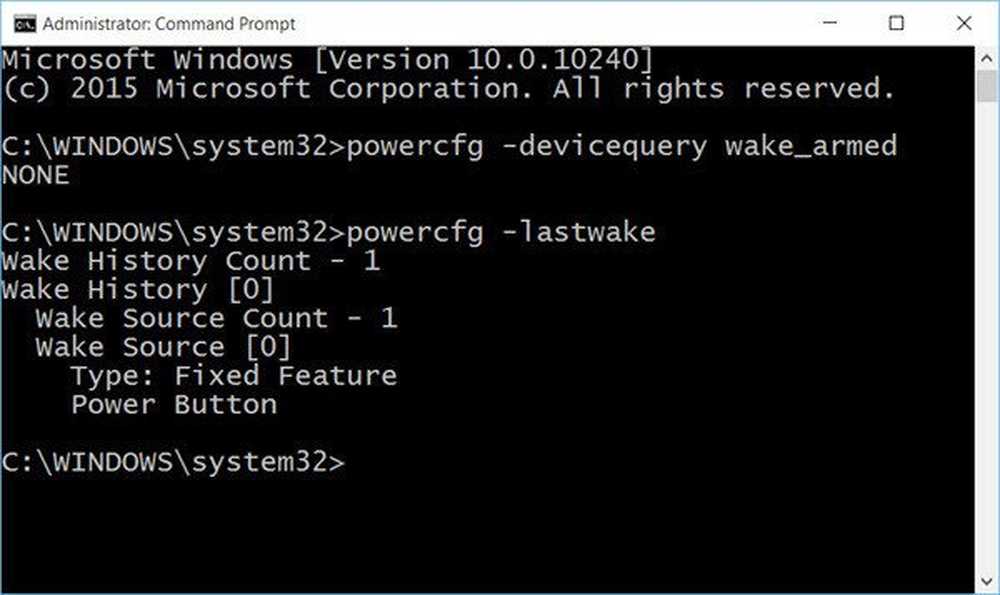
Tja, min bild kan vara tom, för jag står inför inga problem, men om din bärbara dator står inför problem kommer du att hitta lite användbar information här.
5] Om Hybrid Sleep är aktiverad är det känt att orsaka sådana problem. För att inaktivera det öppnar du Kontrollpanelen \ Alla kontrollpanelelement \ Strömalternativ \ Redigera planinställningar. Klicka på Ändra avancerade ströminställningar för att öppna följande ruta:

För din Power Plan, ändra inställningen till Av.
Hoppas något hjälper!
En Windows-dator kan möta flera andra sömnrelaterade problem. Kanske kan några av dessa inlägg hjälpa dig någon dag.- Windows 10-datorn går till viloläge för tidigt
- Förhindra att datorn vaknar från sömn
- Windows går inte och lägger sig
- Sömläge fungerar inte i Windows
- Windows-datorn vaknar automatiskt från sömnen
- Vakna datorn från Sömn, vid en viss tidpunkt
- Ytan kommer inte att sätta på.